iPhone 使用手册
- 欢迎使用
-
- 支持的机型
- iPhone 13 mini
- iPhone 13
- iPhone 13 Pro
- iPhone 13 Pro Max
- iPhone 12 mini
- iPhone 12
- iPhone 12 Pro
- iPhone 12 Pro Max
- iPhone 11
- iPhone 11 Pro
- iPhone 11 Pro Max
- iPhone XR
- iPhone XS
- iPhone XS Max
- iPhone X
- iPhone SE(第 3 代)
- iPhone SE(第 2 代)
- iPhone SE(第 1 代)
- iPhone 8
- iPhone 8 Plus
- iPhone 7
- iPhone 7 Plus
- iPhone 6s
- iPhone 6s Plus
- iOS 15 的新功能
- 版权
在 iPhone 上的“图书” App 中整理图书
在“图书” App ![]() 中,您购买的图书和有声书存储在书库中并自动按精选集排序,如“有声书”、“欲读清单”和“已读完”。
中,您购买的图书和有声书存储在书库中并自动按精选集排序,如“有声书”、“欲读清单”和“已读完”。
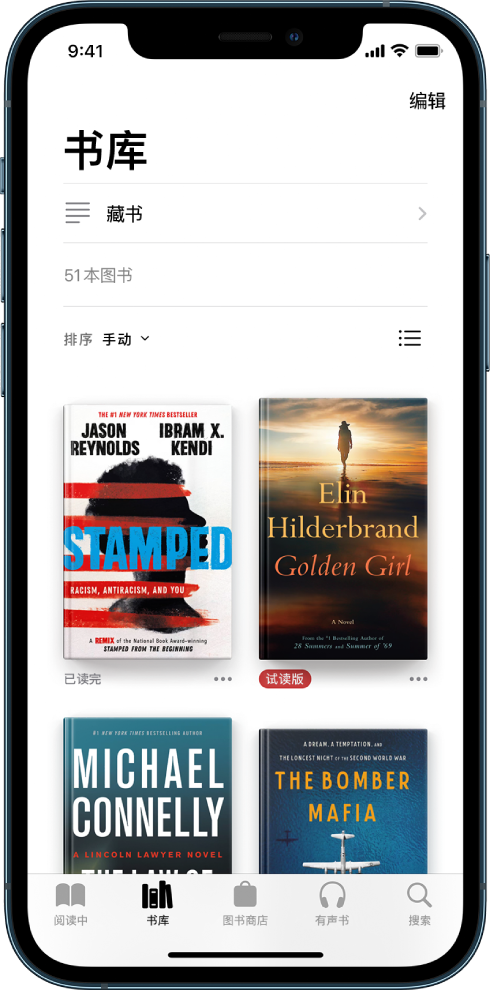
创建精选集并在其中添加图书
您可以创建自己的精选集来个性化书库。
依次轻点“书库”、“精选集”、“新建精选集”。
给精选集命名,例如,沙滩读物或书吧,然后轻点“完成”。
若要将图书添加到精选集,请轻点图书封面下方(或“图书商店”中图书详情页面上)的
 ,轻点“添加到精选集”,然后选取相应的精选集。
,轻点“添加到精选集”,然后选取相应的精选集。您可以将同一本图书添加到多个精选集。
在书库中给图书排序
选取图书在书库中的排序和显示方式。
轻点“书库”,然后向下滚动并轻点显示在“排序”或“排序方式”旁边的文字。
选取“最近阅读”、“标题”、“作者”或“手动”。
如果选取“手动”,请按住图书封面,然后将其拖到想要的位置。
轻点
 以按书名或封面查看图书。
以按书名或封面查看图书。
【提示】您可以通过相同的方式为精选集中的图书排序。
移除图书、有声书和 PDF
您可以在 iPhone 上将图书、有声书和 PDF 从“阅读中”和书库精选集中移除,或将它们隐藏。
轻点“书库”,然后轻点“编辑”。
轻点要移除的项目。
轻点
 并选择选项。
并选择选项。
若要取消隐藏已经隐藏的图书和有声书,请轻点“阅读中”,轻点帐户图标,然后轻点“管理隐藏的购买项目”。
若要重新下载已购买的图书,请参阅 Apple 支持文章:重新下载图书和有声书。
感谢您的反馈。